- Muallif Jason Gerald [email protected].
- Public 2024-01-19 22:14.
- Oxirgi o'zgartirilgan 2025-01-23 12:51.
Ba'zida kompyuter dasturi majburiy yopilishi kerak, chunki u ishdan chiqadi va buyruqqa javob bermaydi. Buzilgan kompyuter dasturini muammoning jiddiyligiga va ishlatilgan operatsion tizimga asoslangan holda yopishning bir necha yo'li mavjud.
Qadam
3 -usul 1: Vazifa menejeridan foydalanish (Windows)
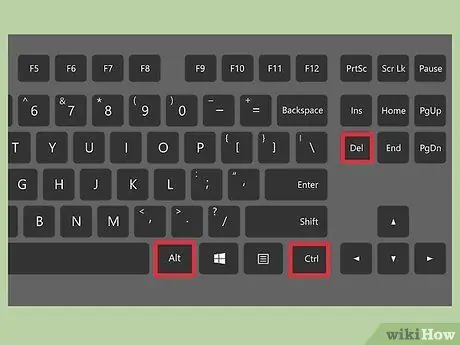
Qadam 1. Ctrl tugmasini bosing + Boshqa + Del.
Bu tugmalar birikmasi to'rt variantli ekranni ko'rsatadi: Qulflash, Foydalanuvchini almashtirish, Chiqishva Vazifa menejeri.
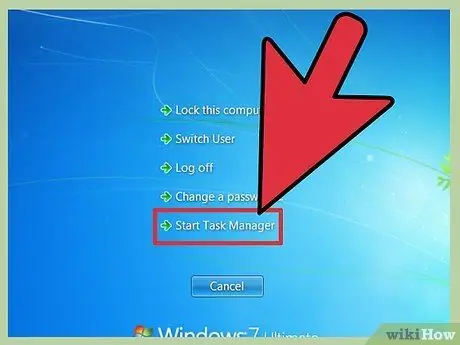
Qadam 2. bosing Vazifa menejeri
Windows -dagi Vazifa menejeri hozirda kompyuter tizimida ishlayotgan jarayonlar, dasturlar va xizmatlar haqida turli ma'lumotlarni o'z ichiga oladi.
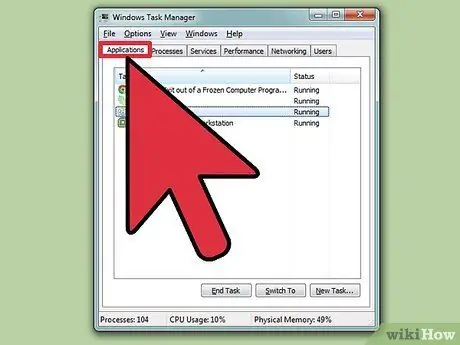
Qadam 3. Vazifa menejeri oynasiga o'ting
Agar bosgandan keyin Vazifa menejeri va siz hali ham yangi oyna ochilmayotganini ko'rmaysiz, buning sababi shundaki, u qotib qolgan dastur orqasida. Vazifa menejeri oynasiga o'tish uchun Alt+Tab tugmalar birikmasini bosib ko'ring.
Bu muammoni menyu yorlig'ini bosish bilan takrorlanmasligi uchun tuzating Variantlar Vazifa menejeri oynasining yuqori chap burchagida va tanlaganingizga ishonch hosil qiling Har doim tepada paydo bo'lgan menyuda.
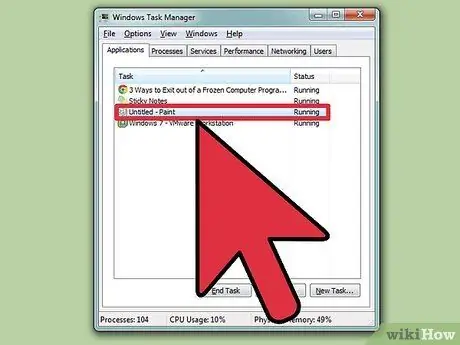
Qadam 4. Qoplangan dastur nomini toping va bosing
Odatda dasturlar yorliq ostida joylashgan Ilovalar. Ustunda Holat, Buzilgan dasturning tavsifi bo'ladi Javob bermayapti.
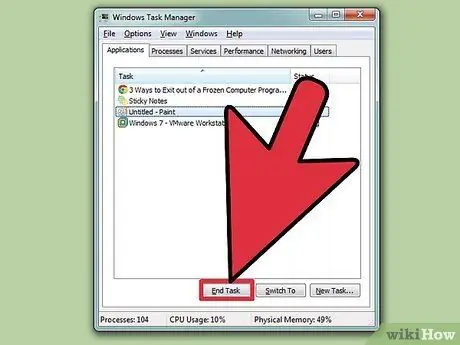
Qadam 5. Vazifani tugatish -ni bosing
Qoplangan dastur tanlangach va belgilansa, Options ni bosing Vazifani tugatish Vazifa menejeri oynasining pastki chap burchagida. Bosing Dasturni tugatish yangi oyna paydo bo'lganda.
Muammolarni bartaraf qilish; nosozliklarni TUZATISH
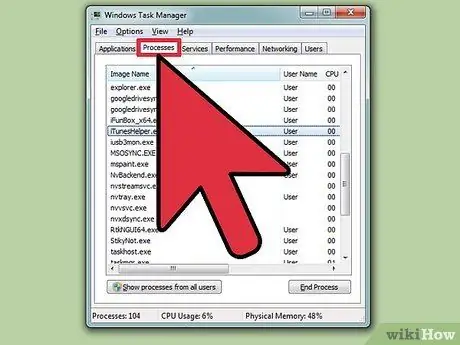
Qadam 1. Jarayonlar yorlig'ini bosing
Yorliq orqali dastur yopilganda Ilovalar ishlamayapti yoki siz ko'rsatayotgan dastur yorliqda yo'q, siz yorliq orqali o'tayotgan dastur jarayonini to'xtatishingiz kerak. Jarayonlar. Agar siz Windows 8 dan foydalanayotgan bo'lsangiz, ustiga bosishingiz kerak Batafsil ma'lumot Vazifa menejeri oynasining pastki qismidagi yorliqlarni ko'rsatish uchun Jarayonlar.
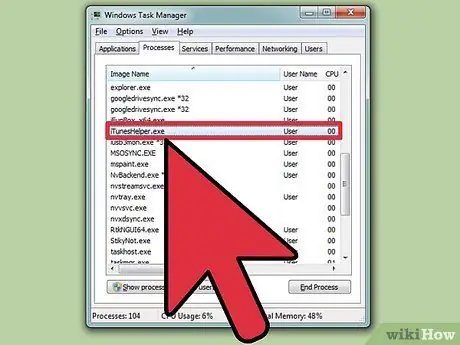
Qadam 2. Topishni va to'xtatmoqchi bo'lgan jarayonni bosing
Yorliqqa qaraganda, bu tabda ishlaydigan jarayonlar ro'yxati ko'proq bo'ladi Ilovalar chunki bu tabda tizimda ishlayotgan jarayonlar ham ko'rsatiladi. To'xtatmoqchi bo'lgan jarayonni topish uchun biroz vaqt ketishi mumkin.
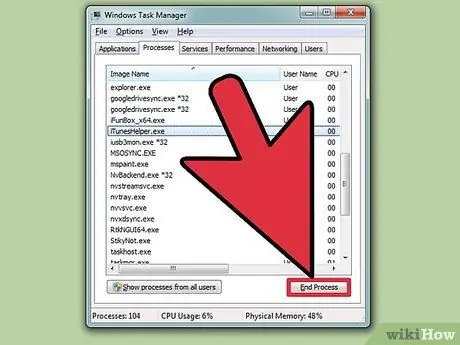
Qadam 3. tugatish jarayonini bosing
Siz aytmoqchi bo'lgan jarayonni topib, tanlaganingizda, ustiga bosing Jarayonni tugatish Vazifa menejeri oynasining pastki o'ng burchagida.
3 -usul 2: Buyruqning xohishidan foydalanish (Windows)
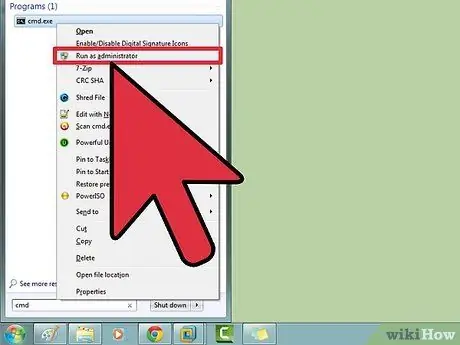
Qadam 1. Administrator sifatida buyruq satrini oching
Win tugmasini bosing va yozing cmd. Belgini o'ng tugmasini bosing Buyruqning xohishi va tanlang Administrator sifatida ishga tushirish paydo bo'lgan menyuda.
Bosing Ha yangi oyna paydo bo'lganda.
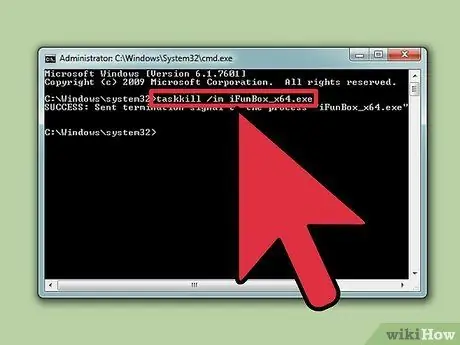
Qadam 2. Siz xohlagan dasturni to'xtating
Turi taskkill /im fayl nomi.exe buyruq satrida Enter tugmasini bosing. "Fayl nomini" to'xtatmoqchi bo'lgan dastur nomi bilan almashtiring. Masalan, agar siz iTunes -ni yopmoqchi bo'lsangiz, "fayl nomini" "iTunes.exe" bilan almashtiring.
3 -dan 3 -usul: majburiy chiqish (Mac)
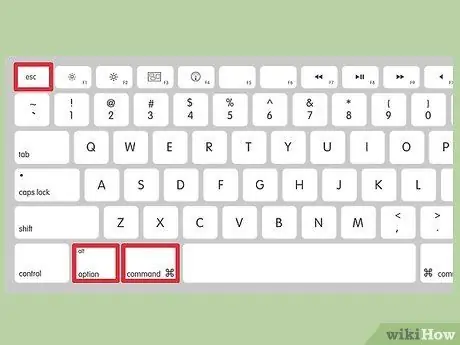
Qadam 1. Ochiq kuch bilan chiqish
Majburiy chiqish oynasini ochish uchun Buyruq + Option + Escape tugmalarini bosing. Siz faol dasturlarning ro'yxatini ko'rasiz.
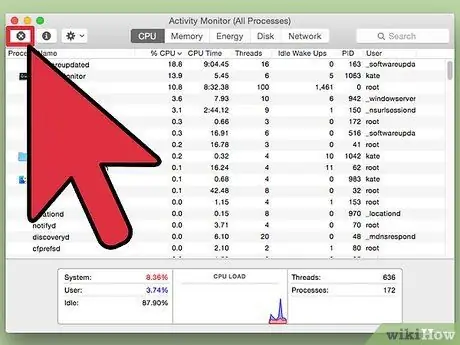
Qadam 2. Kerakli dasturni yopish uchun majburan chiqishni bosing
Buzilgan dasturni toping va tanlang, so'ng bosing Majburiy chiqish o'ng pastki qismida joylashgan.






